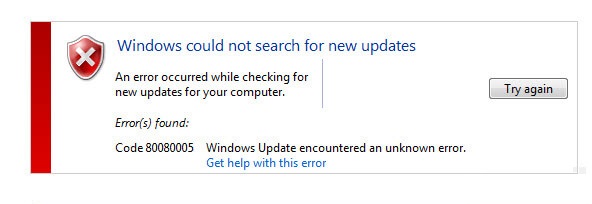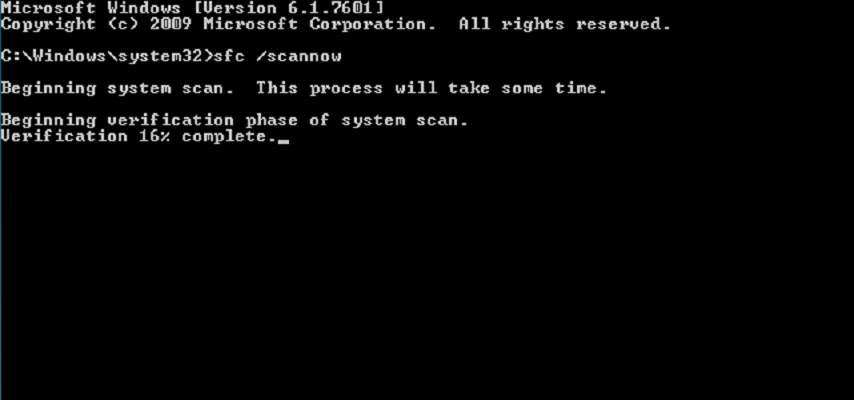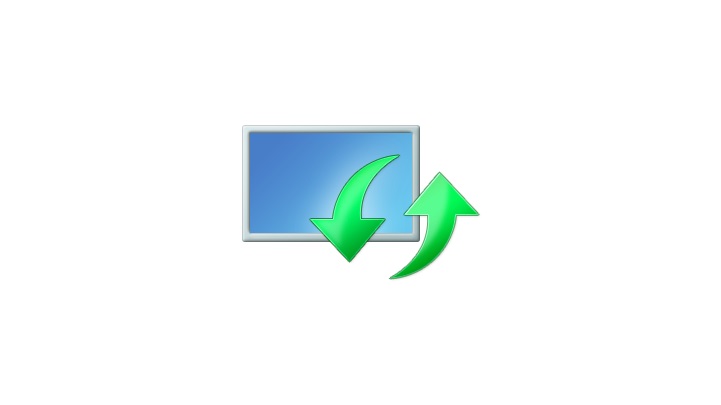код ошибки 0x80080005 0x90018 windows 10
Ошибка 0x80080005 при обновлении Windows 10: как исправить?
Обновление операционной системы Windows является крайне привычным процессом для огромного количества пользователей, но он может быть нарушен ошибкой 0x80080005, которая появляется в Центре обновления Windows. Разумеется, что ошибка будет препятствовать поиску либо установке новых обновлений, пока вы не устраните ее.
Майкрософт предоставляет своей пользовательской базе постоянный поток обновлений, в которых содержатся всевозможные исправления, улучшения или новый функционал. Никто не хочет лишать себя такой привилегии. Именно поэтому, в данной статье мы с вами будем рассматривать различные способы, с помощью которых возможно избавиться от ошибки 0x80080005.
Как устранить ошибку 0x80080005 в Windows 10?
Ошибка 0x80080005 может возникать по совершенно разным причинам. Например, она может проявиться, если процессу поиска и установки обновлении препятствует что-то. Этим «что-то» может являться, к примеру, антивирус, который, внезапно, решил заблокировать какие-то файлы устанавливаемого обновления. Также не стоит забывать, что ошибка могла возникнуть из-за повреждения образа системы либо же системных файлов.
Перезапуск системы
Так или иначе ошибку 0x80080005 вполне можно устранить. Если же вам этого не удастся сделать – можно обратиться к ручной установке определенного обновления с помощью Каталога обновлений Майкрософт, но об этом мы поговорим немного позже. Сейчас же давайте попробуем избавиться от ошибки 0x80080005.
Давайте начнем с самого простого решения в данной ситуации – перезагрузка компьютера. Если вы полезли в дебри Интернета за решением сразу же после появления ошибки 0x80080005 – попробуйте просто перезагрузить свой компьютер. Данная ошибка может представлять собой очередной мелкий сбой в работе операционной системы Windows.
Отключение/удаление антивируса
Если перезагрузка не помогла, то, возможно, что-то иное препятствует проверке и установке новых обновлений. Например, антивирус зачастую причиняет время от времени некоторые проблемы. Неважно, какой антивирус вы используете – системный или сторонний – вам понадобится отключить его функционал. Еще лучше – полностью удалить из системы, так как некоторое антивирусное ПО может препятствовать работе Центра обновления Windows.
Обычно, сторонние антивирусы можно отключить с помощью настроек, доступ к которым можно получить через значок, расположенный в Области уведомлений. Нажмите ПКМ на значок антивируса и выберите пункт с Параметрами. В параметрах найдите раздел, который отвечает за защиту системы или же активную защиту. Перейдите в него и отключите функционал антивируса.
Как только отключите активную защиту своего стороннего антивируса, попробуйте обновить Windows 10 еще раз и посмотрите, появится ли ошибка 0x80080005 снова. Если она все еще появляется – удалите сторонний антивирус, после чего также отключите активную защиту Защитника Windows, так как она автоматически включается, если в системе не остается функционального антивируса.
System File Checker
Ок, если ошибка 0x80080005 появляется даже после деактивирования всех антивирусов в системе – причина определенно в другом. Возможно, проблема при обновлении Windows 10 возникает из-за поврежденных системных файлов. В данном случае, вы можете использовать программу SFC – нажмите ПКМ на Пуск и кликните на «Командная строка(администратор)». Открыв ее, впишите команду sfc /scannow и нажмите Enter.
Запустится процесс проверки системных файлов, который закончится выдачей сводки о найденных поврежденных файлах. Программа попытается восстановить поврежденные файлы, если это будет возможно. Если утилита SFC нашла повреждения и исправила их – зайдите в Центр обновления Windows и попытайтесь обновить систему. Возможно, на этот раз ошибки 0x80080005 не будет.
Сброс компонентов Центра обновления
Итак, если вам ничего не помогло от ошибки 0x80080005 – пора переходить к более комплексным мерам, которые с высокой вероятностью избавят вас от ошибки. Сейчас мы рассмотрим процесс сброса компонентов Центра обновления Windows. Дело в том, что ошибка может возникать по вине самого Центра обновления Windows. В связи с этим, вам нужно сбросить его компоненты, а затем попробовать выполнить обновление системы.
Создайте у себя на компьютере самый обычный текстовый файл и назовите его, например, «Windows Update Reset» или как захотите – это не имеет значения. Далее откройте созданный текстовый файл и введите в него следующий ряд команд, причем именно в том порядке, в котором они указаны ниже.
@echo off
REM Script to Reset Windows Updates agent
REM Stop Services
net stop bits
net stop wuauserv
net stop appidsvc
net stop cryptsvc
REM Delete the qmgr*.dat files
Del “%ALLUSERSPROFILE%\Application Data\Microsoft\Network\Downloader\qmgr*.dat”
REM Rename folders
Ren %systemroot%\SoftwareDistribution SoftwareDistribution.bak
Ren %systemroot%\system32\catroot2 catroot2.bak
REM Reset services permissions
sc.exe sdset bits D:(A;;CCLCSWRPWPDTLOCRRC;;;SY)(A;;CCDCLCSWRPWPDTLOCRSDRCWDWO;;;BA)(A;;CCLCSWLOCRRC;;;AU)(A;;CCLCSWRPWPDTLOCRRC;;;PU)
sc.exe sdset wuauserv D:(A;;CCLCSWRPWPDTLOCRRC;;;SY)(A;;CCDCLCSWRPWPDTLOCRSDRCWDWO;;;BA)(A;;CCLCSWLOCRRC;;;AU)(A;;CCLCSWRPWPDTLOCRRC;;;PU)
REM ReRegister services
cd /d %windir%\system32
regsvr32.exe /U /s vbscript.dll
regsvr32.exe /U /s mshtml.dll
regsvr32.exe /U /s msjava.dll
regsvr32.exe /U /s msxml.dll
regsvr32.exe /U /s actxprxy.dll
regsvr32.exe /U /s shdocvw.dll
regsvr32.exe /U /s Mssip32.dll
regsvr32.exe /U /s wintrust.dll
regsvr32.exe /U /s initpki.dll
regsvr32.exe /U /s dssenh.dll
regsvr32.exe /U /s rsaenh.dll
regsvr32.exe /U /s gpkcsp.dll
regsvr32.exe /U /s sccbase.dll
regsvr32.exe /U /s slbcsp.dll
regsvr32.exe /U /s cryptdlg.dll
regsvr32.exe /U /s Urlmon.dll
regsvr32.exe /U /s Oleaut32.dll
regsvr32.exe /U /s msxml2.dll
regsvr32.exe /U /s Browseui.dll
regsvr32.exe /U /s shell32.dll
regsvr32.exe /U /s atl.dll
regsvr32.exe /U /s jscript.dll
regsvr32.exe /U /s msxml3.dll
regsvr32.exe /U /s softpub.dll
regsvr32.exe /U /s wuapi.dll
regsvr32.exe /U /s wuaueng.dll
regsvr32.exe /U /s wuaueng1.dll
regsvr32.exe /U /s wucltui.dll
regsvr32.exe /U /s wups.dll
regsvr32.exe /U /s wups2.dll
regsvr32.exe /U /s wuweb.dll
regsvr32.exe /U /s scrrun.dll
regsvr32.exe /U /s msxml6.dll
regsvr32.exe /U /s ole32.dll
regsvr32.exe /U /s qmgr.dll
regsvr32.exe /U /s qmgrprxy.dll
regsvr32.exe /U /s wucltux.dll
regsvr32.exe /U /s muweb.dll
regsvr32.exe /U /s wuwebv.dll
regsvr32.exe /s vbscript.dll
regsvr32.exe /s mshtml.dll
regsvr32.exe /s msjava.dll
regsvr32.exe /s msxml.dll
regsvr32.exe /s actxprxy.dll
regsvr32.exe /s shdocvw.dll
regsvr32.exe /s Mssip32.dll
regsvr32.exe /s wintrust.dll
regsvr32.exe /s initpki.dll
regsvr32.exe /s dssenh.dll
regsvr32.exe /s rsaenh.dll
regsvr32.exe /s gpkcsp.dll
regsvr32.exe /s sccbase.dll
regsvr32.exe /s slbcsp.dll
regsvr32.exe /s cryptdlg.dll
regsvr32.exe /s Urlmon.dll
regsvr32.exe /s Oleaut32.dll
regsvr32.exe /s msxml2.dll
regsvr32.exe /s Browseui.dll
regsvr32.exe /s shell32.dll
regsvr32.exe /s Mssip32.dll
regsvr32.exe /s atl.dll
regsvr32.exe /s jscript.dll
regsvr32.exe /s msxml3.dll
regsvr32.exe /s softpub.dll
regsvr32.exe /s wuapi.dll
regsvr32.exe /s wuaueng.dll
regsvr32.exe /s wuaueng1.dll
regsvr32.exe /s wucltui.dll
regsvr32.exe /s wups.dll
regsvr32.exe /s wups2.dll
regsvr32.exe /s wuweb.dll
regsvr32.exe /s scrrun.dll
regsvr32.exe /s msxml6.dll
regsvr32.exe /s ole32.dll
regsvr32.exe /s qmgr.dll
regsvr32.exe /s qmgrprxy.dll
regsvr32.exe /s wucltux.dll
regsvr32.exe /s muweb.dll
regsvr32.exe /s wuwebv.dll
REM reset winsock
netsh winsock reset
REM reset proxy
netsh winhttp reset proxy
REM restart services
net start bits
net start wuauserv
net start appidsvc
net start cryptsvc
REM Install the latest Windows Update Agent.
start http://support.microsoft.com/kb/949104
Введя все вышеуказанное, сохраните данный текстовик. После этого войдите в режим переименования файла и измените его расширение на .bat. В итоге, у вас должен получиться файл Windows Update Reset.bat(или под другим названием). Дважды нажмите ЛКМ на этот файл, чтобы запустить автоматический процесс сброса компонентов. Как только он закончится, войдите в Центр обновления и проверьте на решенную проблему в лице ошибки 0x80080005.
Однако, если у вас не получилось от нее избавиться, то вы всегда можете прибегнуть к ручной установке того обновления, с которым у вас возникает проблема. Попросту пройдите в Каталог обновлений Майкрософт, введите номер обновления в поисковую строку(можно найти в журнале обновлений) и нажмите найти, после чего загрузите и установите скачанное обновление. Легко и просто. Таким образом, вы сможете обойти ошибку 0x80080005, так как Центр обновления не будет задействован в процессе.
Как исправить ошибку 0x80080005 на Windows 10?
0x80080005 – это очередная ошибка при установке обновления через Центр обновления Windows. Данная ошибка является довольно старой проблемой среди пользователей Windows 10, но она начала снова показываться после недавних обновлений от разработчиков.
Некоторые пользователи столкнулись с ошибкой 0x80080005 во время установки для своей ОС обновления Creators Update. Попытки найти хоть какое-то недавнее упоминание об этой ошибке ни к чему не приводили, так как поисковики зачастую выдают только результаты двухгодичной давности.
Однако, имея дело с проблемами подобного плана, мы будем применять все те же методы решения, что и в 2015 и 2016 годах. В этой статье мы как раз и рассмотрим эти методы решения.
Методы решения ошибки 0x80080005
Метод №1 Отключение антивирусного ПО
Хоть антивирусы и разработаны с целью отражения атак на систему пользователя, но они частенько сами становятся возмутителями спокойствия. Отключите антивирус на вашем компьютере, а затем снова попробуйте обновить Windows. Возможно, что именно антивирус стоял за возникшей проблемой. Если все подтвердится, то можете попробовать использовать другой антивирус или же вообще перейти на системный Защитник Windows, так как он тоже неплохо справляется с возложенными на него задачами.
Метод №2 Проверка и исправление повреждений файловой системы
Если у вас на компьютере была повреждена файловая система Windows, то это вполне могло привести к проблеме в виде ошибки 0x80080005 в Центре обновления Windows. На самом деле, данная ошибка может быть только одним симптомом повреждения файловой системы, а о других вы еще пока просто не узнали. Если дело в этом, то рекомендуется запустить пару системных утилит, которые помогут найти повреждения и устранить их – SFC и DISM. Выполните следующее:
Если дело было в поврежденной файловой системе, то в данные действия должны были исправить ситуацию. Попробуйте снова установить обновление для Windows и посмотрите, была ли исправлена ошибка 0x80080005.
Метод №3 Сброс компонентов Центра обновления Windows
Сброс компонентов Центра обновления Windows – это одно из самых эффективных решений по борьбе с ошибками, которые появляются при обновлении Windows. В различных статьях, посвященным рассмотрению подобных проблем, вы также сможете найти данное решение.
Итак, в этом методе, вам понадобится вводить в Командную строку различные команды для Сброса компонентов Центра обновления Windows. Откройте Командную строку и вводите в нее следующие команды, нажимая Enter после каждой из них:
Итак, что же мы сделали с помощью этих команд: остановили работу службы BITS, Центра обновления Windows и службы шифрования, удалили файл qmgr*.dat, провели повторную регистрацию файлов служб BITS и Центра обновления Windows, перезапустили Winsock и снова запустили остановленные службы.
После выполненного, попробуйте зайти в Центр обновления Windows и проверьте наличие ошибки 0x80080005. В этот раз она определенно должна исчезнуть. Однако, есть еще одно решение для нее.
Метод №4 Ручная установка скачиваемого обновления
Если у вас возникли проблемы при автоматической установке определенного обновления для Windows, то всегда можно попробовать установить его вручную. Пройдите в раздел загрузок на официальном сайте Microsoft и скачайте нужное обновление, а затем установите его. Таким нехитрым образом, вы легко сможете обойти ошибку 0x80080005.
Ошибка обновления 0x80080005 в Windows 10 [ПОЛНОЕ РУКОВОДСТВО]
Производительность и безопасность Windows 10 во многом зависят от Центра обновления Windows, особенно от радикальных обновлений, которые повышают стабильность системы. Однако, даже если вы хотите пропустить обновления, это невозможно, поскольку Центр обновления Windows является обязательным.
Это означает, что обилие кодов ошибок, с которыми вы столкнетесь в процессе обновления, неизбежно.
В частности, код ошибки 0x80080005 зарекомендовал себя как крепкий орешек, предотвращая обновления всякий раз, когда вы проверяете наличие новых обновлений. Чтобы помочь, мы составили список обходных путей, которые должны помочь вам решить эту проблему.
Как я могу исправить ошибку обновления 0x80080005 в Windows 10?
Многие пользователи сообщали об ошибке обновления 0x80080005 на своих ПК. Это может быть большой проблемой, и, говоря об этой ошибке, вот некоторые похожие проблемы, о которых сообщили пользователи:
Решение 1. Отключите стороннее антивирусное программное обеспечение
Мы не можем не подчеркнуть негативную роль сторонних антивирусных программ в Windows 10. Большую часть времени они работают хорошо, но когда дело доходит до обновления Windows, мы сталкиваемся с большим разнообразием проблем.
Они могут препятствовать загрузке некоторых файлов обновлений или даже удалять и повреждать их.
Если у вас есть проблемы с ошибкой 0x80080005 на вашем ПК, возможно, причиной является стороннее антивирусное программное обеспечение. Чтобы решить эту проблему, вы можете попробовать отключить определенные антивирусные функции или полностью отключить антивирус перед установкой обновлений.
Если отключение антивируса не помогает, следующим шагом будет полное удаление антивируса. Даже если вы удалите антивирус, ваш компьютер останется защищенным Защитником Windows, поэтому вам не придется беспокоиться о вашей безопасности.
Если вы являетесь пользователем Norton, у нас есть специальное руководство о том, как полностью удалить его с вашего ПК. Для пользователей McAfee есть похожая статья.
Узнайте прямо сейчас, почему Защитник Windows – единственная защита от вредоносных программ, которая вам когда-либо понадобится!
Знаете ли вы, что ваш антивирус может блокировать интернет-соединение? Ознакомьтесь с этим руководством, чтобы узнать больше.
Решение 2. Запустите сканирование SFC и DISM
Если повреждение определенных файлов обновления уже сделано, System File Checker вступает в игру. SFC – это встроенный инструмент, который сканирует и исправляет поврежденные или неполные файлы. Кроме того, это может дать вам более широкую картину того, что вызвало проблему в первую очередь.
Вы можете использовать SFC в несколько простых шагов:
Команда сканирования теперь остановлена до завершения процесса? Не волнуйтесь, у нас есть простое решение для вас.
Если сканирование SFC не устранило вашу проблему или вы вообще не можете запустить сканирование SFC, вы можете вместо этого попробовать использовать DISM. Чтобы использовать DISM, вам просто нужно выполнить следующие простые шаги:
Процесс может быть длительным, поэтому постарайтесь не мешать, пока не закончите.
После завершения сканирования DISM проверьте, сохраняется ли проблема.Если проблема все еще присутствует, повторите сканирование SFC и проверьте, решает ли это проблему.
Кажется, что все теряется при сбое DISM в Windows 10? Посмотрите это краткое руководство и избавьтесь от забот.
Решение 3. Запустите средство устранения неполадок Центра обновления Windows
Иногда может произойти незначительный сбой, и вы не сможете загрузить последние обновления. Если у вас возникла ошибка обновления 0x80080005, возможно, вы сможете устранить проблему с помощью средства устранения неполадок Центра обновления Windows.
Windows поставляется с широким спектром средств устранения неполадок, и вы можете использовать их для устранения многих распространенных проблем. Чтобы использовать средство устранения неполадок Центра обновления Windows, вам просто нужно сделать следующее:
После устранения неполадок проверьте, устранена ли проблема.
Если у вас возникли проблемы с открытием приложения Настройка, обратитесь к этой статье, чтобы решить эту проблему.
Если средство устранения неполадок останавливается до завершения процесса, исправьте его с помощью этого полного руководства.
Решение 4 – Сброс компонентов Центра обновления Windows
По словам пользователей, иногда ошибка 0x80080005 может возникнуть из-за проблем с компонентами Центра обновления Windows. Чтобы это исправить, вам нужно сбросить необходимые компоненты вручную. Это не так сложно, как вы думаете, и вы можете сделать это, выполнив следующие действия:
После выполнения этих команд все необходимые компоненты будут перезапущены, и вы сможете снова загрузить обновления.
Если вы не хотите запускать все эти команды вручную, вы всегда можете создать сценарий сброса Центра обновления Windows и использовать его для автоматического сброса необходимых компонентов.
Если у вас возникли проблемы с доступом к командной строке от имени администратора, вам лучше ознакомиться с этим руководством.
Решение 5 – Возьмите на себя ответственность за каталог информации о томах системы
Многие пользователи сообщали об ошибке 0x80080005, когда Windows пыталась получить доступ к каталогу System Volume Information. Кажется, что Windows по какой-то причине не может получить доступ к этому каталогу, но это можно исправить, изменив системные разрешения.
Для этого просто выполните следующие простые шаги:
После выполнения этой команды у вас будет полный доступ к каталогу System Volume Information, и проблема с Центром обновления Windows будет решена.
Нужна дополнительная информация о том, как стать владельцем файла или папки в Windows 10? Посмотрите это полезное руководство.
Решение 6 – Изменить ваш реестр
По словам пользователей, иногда ошибка обновления 0x80080005 может появляться из-за проблем с вашим реестром. Чтобы решить эту проблему, вам нужно создать одно значение в вашем реестре. Вы можете сделать это, выполнив следующие действия:
После сохранения изменений проверьте, сохраняется ли проблема.
Не можете получить доступ к редактору реестра?Все не так страшно, как кажется. Ознакомьтесь с этим руководством и быстро решите проблему.
Решение 7 – Отключить службу Windows Update
По словам пользователей, иногда вы можете исправить ошибку обновления 0x80080005, просто отключив службу Windows Update. Вы можете сделать это, выполнив следующие действия:
После этого проблема с Центром обновления Windows должна быть полностью решена.
Решение 8 – Обновление с помощью средства создания мультимедиа
Помимо чистой переустановки ОС, Media Creation Tool также может использоваться для обновлений. Несмотря на то, что мы советуем вам выполнить чистую установку, чтобы исправить проблемы с обновлением, вы можете сохранить свои файлы, приложения и настройки таким образом.
Следуйте приведенным ниже инструкциям, чтобы обновить Windows 10 с помощью Media Creation Tool, инструмента, более подходящего для больших обновлений, таких как Redstone или Creators Update.
Средство создания Windows Media не работает? Быстро исправить это с помощью этого пошагового руководства.
После завершения установки у вас будет установлена последняя версия Windows, и проблема должна быть решена.
Если у вас есть какие-либо альтернативные решения или вопросы, касающиеся представленных, не стесняйтесь сообщить нам в разделе комментариев ниже.
СВЯЗАННЫЕ ИСТОРИИ, КОТОРЫЕ ВЫ ДОЛЖНЫ ПРОВЕРИТЬ:
Как исправить ошибку 0x80080005?
Обновления Windows очень важны, поскольку они могут улучшить производительность компьютера или исправлять баги в операционной системе. Но Центр обновления Windows вовсе не идеален и при его использовании для установки обновлений многое может пойти не так. Примером этого является проблема, когда Центр обновления Windows не может получить обновления и показывает сообщение об ошибке 0x80080005. Пользователи, затронутые этой проблемой не могут установить обновления Windows, доступные для их компьютеров, и это может быть довольно рискованно, учитывая, что обновления Windows часто содержат важные патчи и исправления. Рассмотрим причины возникновения этой ошибки и наиболее распространенные способы ее исправления.
Причины ошибки 0x80080005
Самой частой причиной такой ошибки могут быть антивирусные программы, которые повредили системные файлы или файлы, связанные с Microsoft Security Essentials. Также эта ошибка часто появляется при попытке обновления с Windows 8.1 до 10 и в случае конфликтов между приложениями.
Методы исправления
Метод 1. Отключение антивируса
Выключите антивирус перед запуском Центра обновления Windows, независимо от того, используете ли вы Защитник Windows или сторонний антивирус. Если ошибка 0x80080005 появляется и после этого, обязательно включите антивирус и переходите к следующему способу.
Метод 2. Запустите средство устранения проблем Центра обновления Windows
Встроенное средство устранения неполадок Windows эффективно, поскольку оно может автоматически сканировать и исправлять некоторые системные проблемы. Итак, если вы столкнулись с кодом ошибки 0x80080005 Windows 10, попробуйте средство устранения неполадок Центра обновления Windows.
Исправить ошибку Windows Update 0x80080005 в Windows 10
Модуль Центр обновления Windows в Windows 10 может работать неправильно. Из числа исправимых ошибок ошибка 0x80080005 является одной из ошибок, причина которой зависит от ряда факторов. Люди, которые сталкиваются с этой ошибкой, не могут запустить загрузку запрошенного обновления на своих компьютерах. Это может быть вызвано как факторами стороннего, так и стороннего характера на компьютере. Это включает в себя программное обеспечение сторонних производителей или общие внутренние компоненты, которые помогают в работе модуля Центра обновления Windows. Сегодня мы поможем вам решить эту проблему, независимо от причины ошибки.
При установке обновлений возникли проблемы, но мы попробуем позже. Если вы продолжаете видеть это и хотите искать информацию в Интернете или обратиться в службу поддержки, это может помочь: (0x80080005).
Ошибка Центра обновления Windows 0x80080005
Прежде чем начать, вы можете сначала создать точку восстановления системы, поскольку это может помочь вам отменить нежелательные или нежелательные изменения.
Мы рассмотрим следующие исправления, чтобы исправить ошибку Windows Update 0x80080005 в Windows 10-
1] Использование средства устранения неполадок Центра обновления Windows
Запустите средство устранения неполадок Центра обновления Windows. Вы также можете попробовать запустить Microsoft Microsoft Windows для устранения неполадок при обновлении через Интернет и проверить, поможет ли это в решении любой из ваших проблем.
2] Отключите антивирус или брандмауэр
Вы можете попытаться временно отключить Защитника Windows, который установлен из коробки на вашем компьютере с Windows 10. Вы также можете отключить брандмауэр Windows на своем компьютере и проверить, исправляет ли это ошибки, с которыми вы сталкиваетесь. Если вы используете стороннее программное обеспечение безопасности, отключите их и посмотрите.
3] Предоставьте полный контроль над каталогом Информация о системных томах
Теперь запустите следующую команду:
Он запустит пакет задач и покажет их статус в окне командной строки.
Как только это все сделано, просто выйдите из командной строки.
Перезагрузите компьютер и проверьте, устраняет ли это ваши проблемы.
4] Сброс папок SoftwareDistribution и Catroot2
Теперь скопируйте и вставьте следующие команды одну за другой в консоль командной строки и нажмите Enter.
Это остановит все службы Windows Update Services, работающие на вашем ПК с Windows 10.
После этого введите следующие команды, чтобы переименовать соответствующие каталоги на вашем компьютере,
Закройте командную строку и перезагрузите компьютер и убедитесь, что это исправляет ошибку, упомянутую выше.